Grâce à une nouvelle fonctionnalité d’iOS 10.3, vous pouvez désormais voir (et supprimer) tous les appareils connectés à votre compte Apple directement depuis votre iPhone.
Vous pouvez également vérifier l’état de leurs fonctions de sauvegarde Localiser mon téléphone et iCloud, vérifier les informations de l’appareil telles que le modèle, la version et le numéro de série, afficher et supprimer les cartes Apple Pay sur l’appareil. Toutes ces informations rassemblées en un seul endroit rendent extrêmement pratique la gestion de votre écurie d’appareils Apple.
Pour accéder au nouveau menu, lancez simplement l’application Paramètres sur n’importe quel appareil iOS connecté à votre compte Apple. La nouvelle disposition de l’application Paramètres place le menu dont nous avons besoin au premier plan: cliquez sur le lien du profil en haut de l’écran pour ouvrir le menu Apple ID.
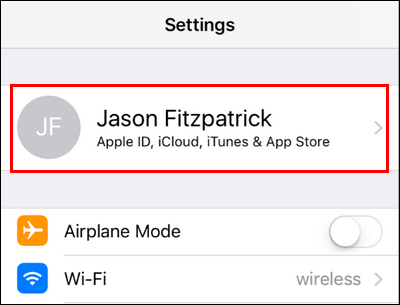
Faites défiler vers le bas du menu de l’identifiant Apple et vous verrez tous les appareils liés à votre compte Apple, y compris tous les appareils iOS, Apple TV, Apple Watch et ordinateurs autorisés – les ordinateurs autorisés étant toute machine Windows ou macOS que vous avez signée dans iTunes ou le logiciel iCloud avec. Nous sélectionnerons notre iPad pour examiner de plus près les entrées individuelles.

Ici, vous pouvez voir une variété d’informations sur l’appareil, y compris l’état de la fonction Localiser mon iPhone ou iPad, et l’état de la sauvegarde iCloud (Remarque: si vous n’avez activé aucune de ces fonctions sur l’appareil, ces deux entrées seront totalement manquantes).

En outre, vous pouvez également voir le numéro de modèle, le numéro de version iOS, ainsi que le numéro de série de l’appareil, ce qui est très pratique si vous devez brancher le numéro de série pour une demande de garantie ou autre, mais vous ne le faites pas. t ayez l’appareil à portée de main. Si Apple Pay est configuré sur l’appareil avec une carte de crédit associée, vous pouvez également supprimer des cartes individuelles dans ce menu.
Enfin, et surtout, vous pouvez supprimer l’appareil de votre compte avec le lien «Supprimer du compte» tout en bas. Avec un simple clic et confirmation, vous pouvez supprimer n’importe quel appareil de votre compte, mais il est important de comprendre ce que cela permet.
Cela révoque l’accès à tous les services iCloud / Apple (la personne disposant de l’appareil ne pourra pas effectuer d’achats avec votre compte ni accéder aux paramètres de votre compte) mais efface l’appareil. Pour effacer à distance un appareil, vous devez activer la fonction «Localiser» pour cet appareil et vous devez d’abord essuyer l’appareil avant de le retirer.
Une fois qu’un appareil est supprimé, vous pouvez le rajouter dans le panneau de configuration de l’identifiant Apple en vous reconnectant à l’appareil avec votre identifiant Apple.


